2019/1/2スクラッチV3.0がリリースされました。当記事は古くなってしまいましたので、新しい記事をご覧ください。
2019/1/2 Scratch3.0が正式にリリースされました。新しい記事で導入方法など確認してください。
Scratch3を使ってみる
今度のScratchは,当サイトでも紹介しているBlocklyのライブラリーをベースに作られているようです。V2.0はFlashベースでしたが、AdobeがFlashの開発と配布を2020年に止めると発表しているので、作り直したのでしょう。画面はV2.0と違い、以下のようになります。左からブロック選択、プログラムエリア、ステージとなりました。Chromeでブロックがメニューで隠れる不具合も修正されています。
新たにiPadとアンドロイドタブレット用のアプリがリリースされるようです。また、ScratchJr同様にブロックを水平に繋いでプログラミングできるようになるらしいので、子供達がScratchJrからScratchにスムーズに乗り換えできるのではないでしょうか。ただ、リリース前のScratch3.0ではその機能は試せません。なお、Chromeだといかのように、メニューでブロックが隠れますので、現時点インターネットエクスプローラーで使ったほうが使いやすいです。
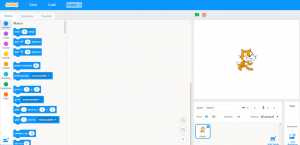
上のリンクをひらくと、以下のような画面が開くので、『Try It!』をクリックするとScratch3が試せます。注:上のリンクではマイクロビットのブロックは追加できません。下の手順をみて下さい。
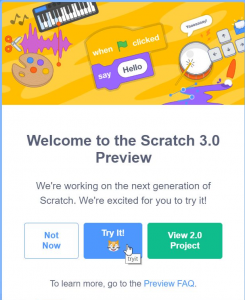
Scratch3にMicro:bitのブロックを追加する
こちらはまだ日本語化されていません。
1.https://llk.github.io/scratch-gui/microbit/にアクセスします。上の手順同様、Try It!をクリックします。注::上記のサイトとは別の場所です。最初の画面が開いたら、以下の様に左下のアイコンをクリックします
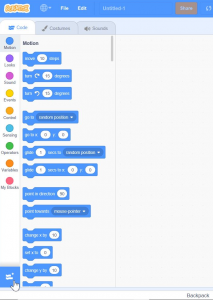
2.以下の様な拡張機能を選択する画面が表示されますので、Micro:bitをクリックします。
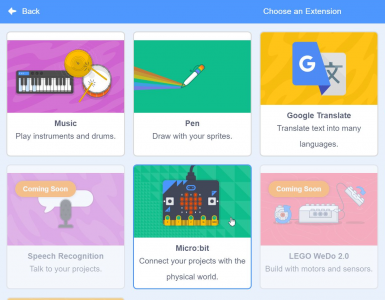
3.マイクロビットのブロックが追加されました。なお、詳しくは別の記事で紹介しますがMicro:bitにも専用プログラムが必要です。すぐにためしてみたい方は、こちらにアクセスいただき、手順の1でファイルをダウンロードしてMicro:bitにロードしてください。

Scratchエクステンションサイトについて
併せて、Scratchエクステンションサイトを紹介します。ScratchXと呼ばれており、ベータ版ですが色々なScratch拡張機能が紹介されています。また、自分で開発してそこに拡張機能を登録できるようです。私が気になったのは、スピーチ拡張機能です。ここから、試せます。ただし、『実験中なのでいいですか?』のようなメッセージが表示されますので、I understand, continue をクリックするとスピーチブロックがテストできます。
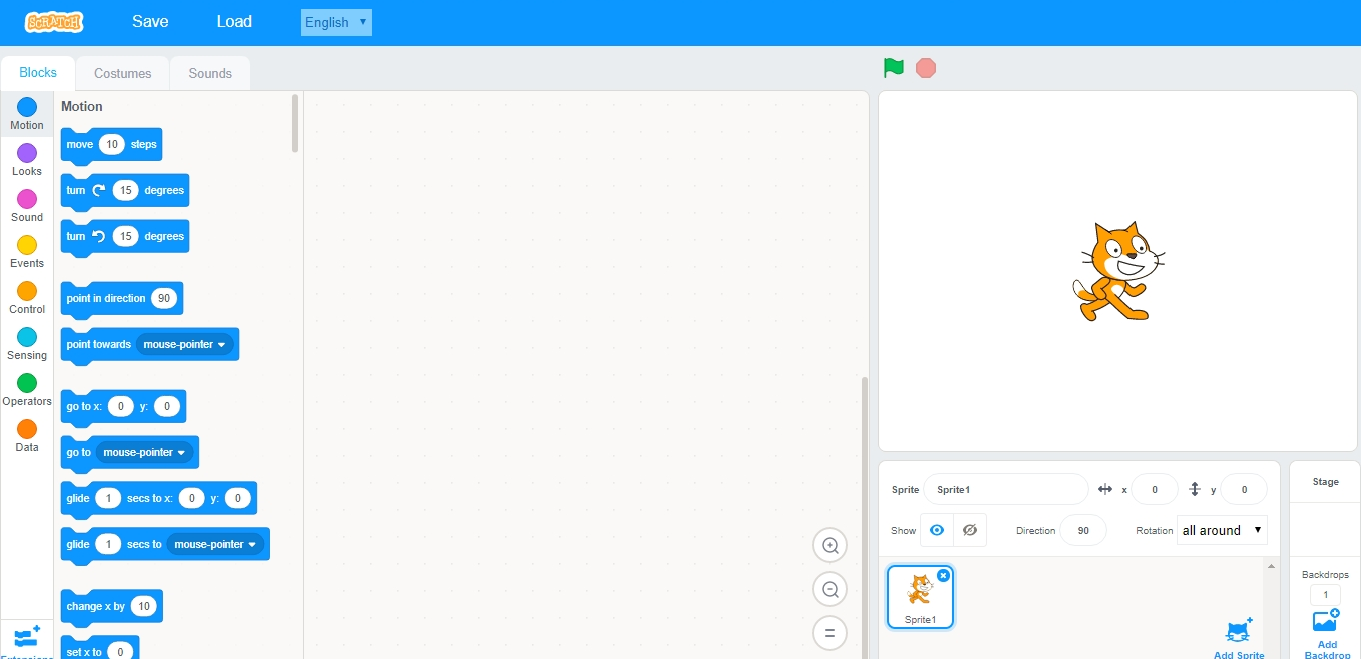

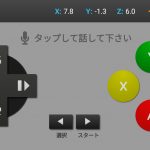
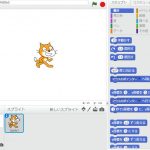
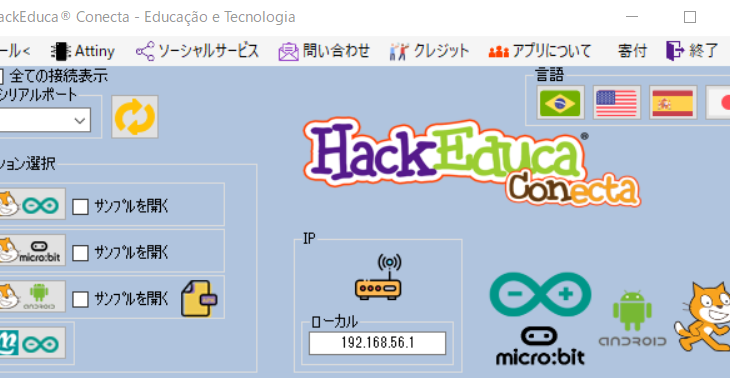
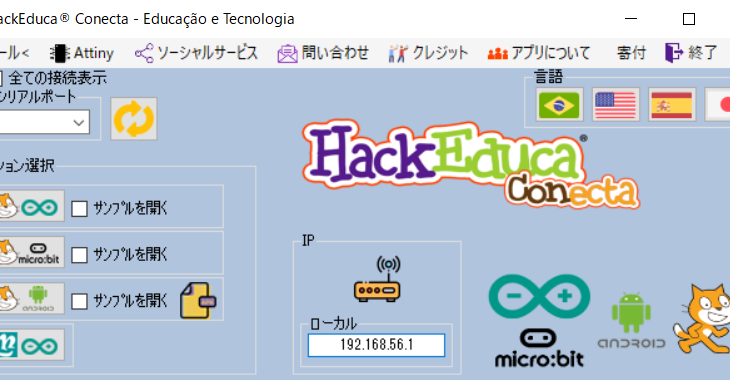
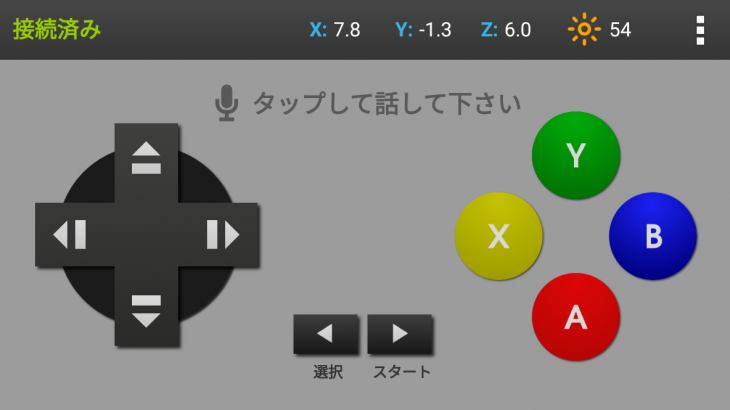
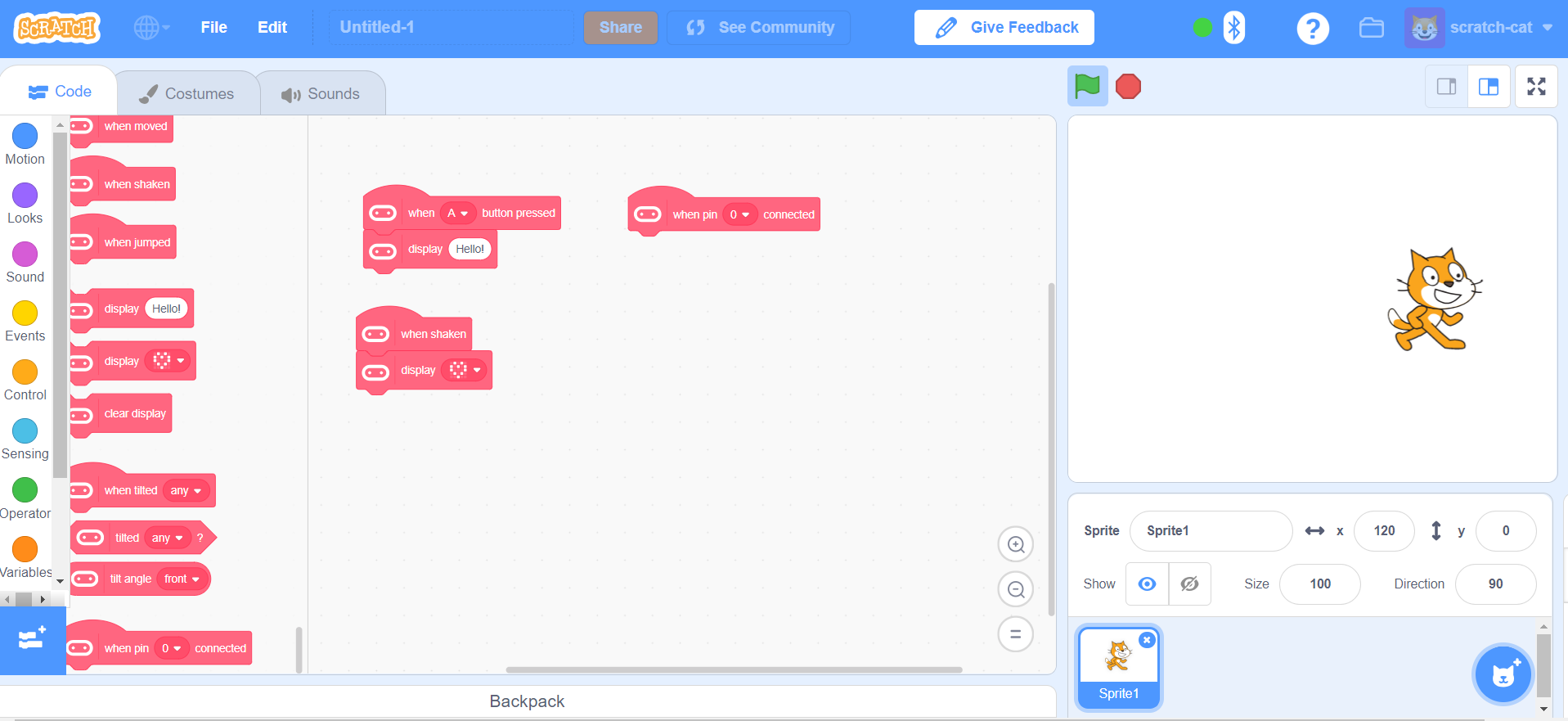
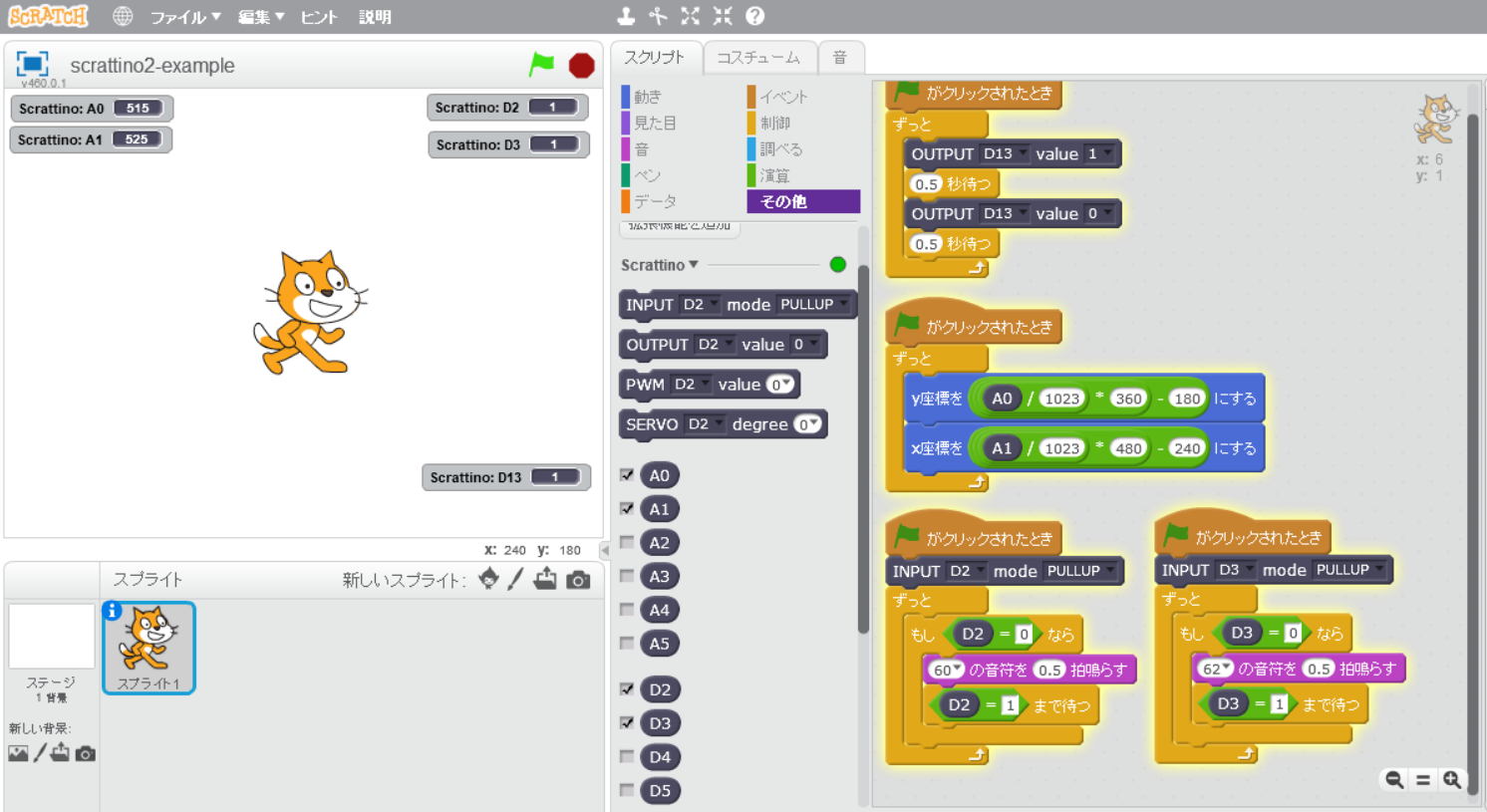
コメントを書く